こんにちは!テリロジーのY.Tです。
今回はOCIのユーザに対し、ポリシーを適用する方法についてご紹介したいと思います。
OCIではユーザに直接ポリシーを適用するのではなく、ユーザが所属するグループに対してポリシーを適用します。ユーザの作成後、1つ以上のグループに追加することで、ユーザに対してポリシーを適用することができます。
ここでは、以下の手順で、新規にIAMユーザを作成し、ポリシーを適用していきます。
IAMユーザの作成
OCIの左メニューから、「アイデンティティ」>「ユーザー」へと推移し、「ユーザの作成」をクリックします。
IDCSユーザ、IAMユーザの選択画面がございますが、IDCSユーザはOCI以外のオラクルクラウドサービスでも利用可能なユーザであり、IAMユーザはOCIのみで利用可能なユーザになります。
イメージは以下の通りです。
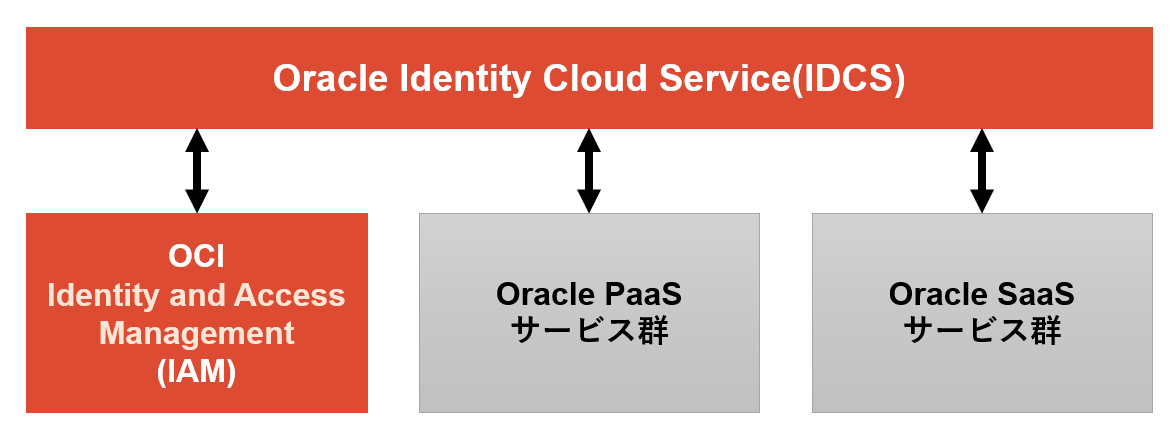
- Oracle Identity Cloud Service(IDCS)
Oracle Cloudの全サービスが利用できる認証の仕組み - OCI Identity and Access Management(IAM)
OCIの環境のみが利用できる認証の仕組み
今回はIAMユーザを作成します。
ユーザの作成後はポリシーが適用されたグループに所属させない限り、すべての権限がありません。
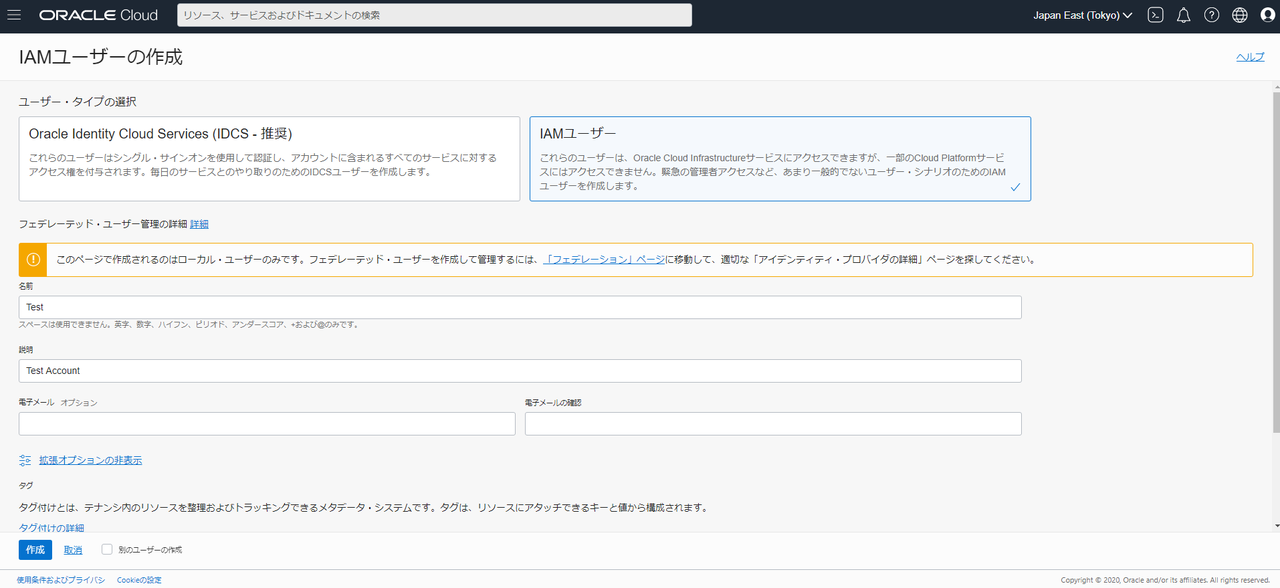
ユーザ名はOCIの中で一意になるよう設定する必要があります。大文字、小文字は区別されません。
グループの作成
次に、OCIの左メニューから「アイデンティティ」>「グループ」へと推移し、「グループの作成」をクリックします。グループ名と説明に「TestGroup」と、入力し、保存します。
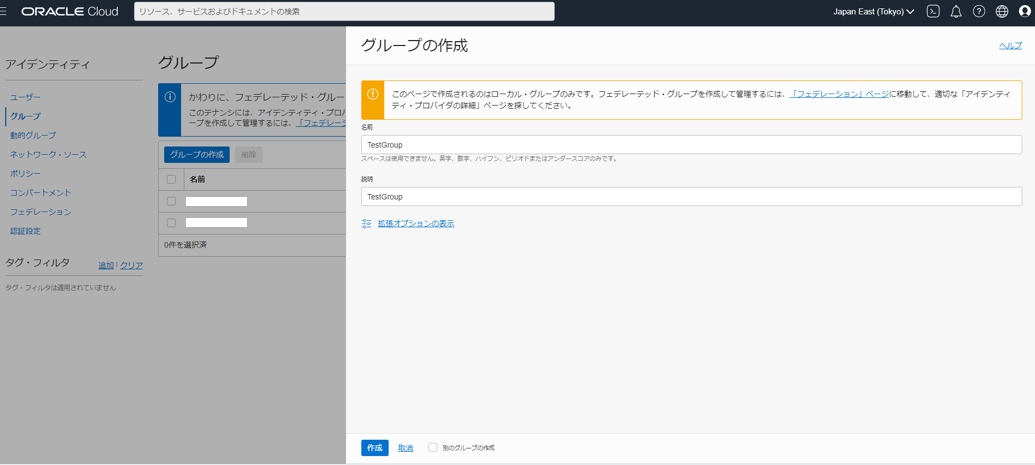
ポリシーをグループに適用
次に、OCIの左メニューから「アイデンティティ」>「ポリシー」へと推移し、「ポリシーの作成」をクリックします。ここでは、TestGroupに所属しているユーザーに対して、「Administrators」という名前のグループ以外のユーザ、グループが確認可能なポリシーを作成します。
名前は「UserAdminPolicy」とし、ポリシー・ビルダーから以下の項目を設定します。
- ポリシー・ユース・ケース:ユーザー管理
- 共通ポリシー・テンプレート:グループ管理者がグループ・メンバーシップを管理できるようにします
- グループ:TestGroup
- コンパートメント:任意
ポリシー・ユース・ケースでは管理・操作の対象をあらかじめ用意されているリストから選択します。
共通ポリシー・テンプレートでは具体的な管理・操作の内容をあらかじめ用意されているリストから選択します。
今回は、TestGroupに所属しているユーザーに対して、「Administrators」という名前のグループ以外のユーザ、グループが確認可能なポリシーの作成を行いたいので、ポリシー・ユース・ケースに「ユーザ管理」、共通ポリシー・テンプレートに「グループ管理者がグループ・メンバーシップを管理できるようにします」を選択し、グループを「TestGroup」、コンパートメントは「任意」に設定しました。
設定が完了すると、下部にポリシー・ステートメントが表示されます。
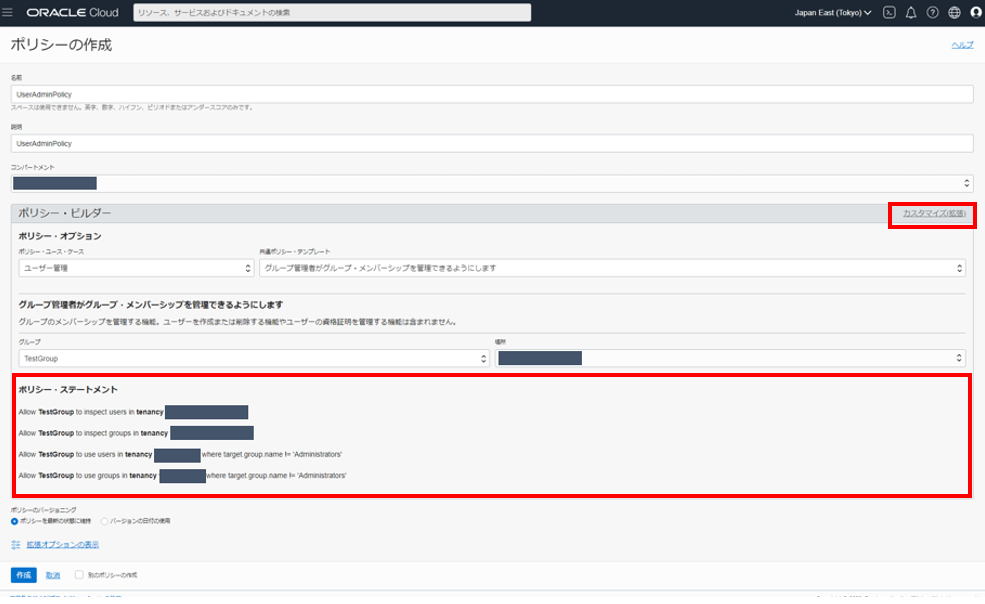
OCIのポリシー・ステートメントは以下の構文で構成されます。直接編集する場合は、右上の「カスタマイズ(拡張)」を選択することで編集可能です。
Allow <subject> to <verb> <resource-type> in <location> where <conditions>
- <subject>:主にグループ名を指定します
- <verb>:inspect、read、use、manageのいずれかの設定が可能です
- <resource-type>:all-resources、database-family、dnsなどを指定します
- <location>:テナンシーを指定します
- <conditions>:特定のリージョンに適用するなど、適用する条件を細かく指定します
※各設定値の詳細はOracle Cloud Infrastructureドキュメントのポリシー・リファレンスをご確認ください
OCIではポリシーで明示的にアクセスを許可しない限り、全てのアクセスは拒否されます。そのため、設定可能なポリシーは「Allow」のみとなっています。
ユーザをグループに所属
OCIの左メニューから「アイデンティティ」>「ユーザー」へと推移後、ユーザの作成で作成したユーザを選択します。
「ユーザーをグループに追加」から、ポリシーをグループに適用でポリシーを適用した「TestGroup」を選択し、追加します。上部の「パスワードの作成/リセット」からパスワードを確認後、OCIからログアウトします。
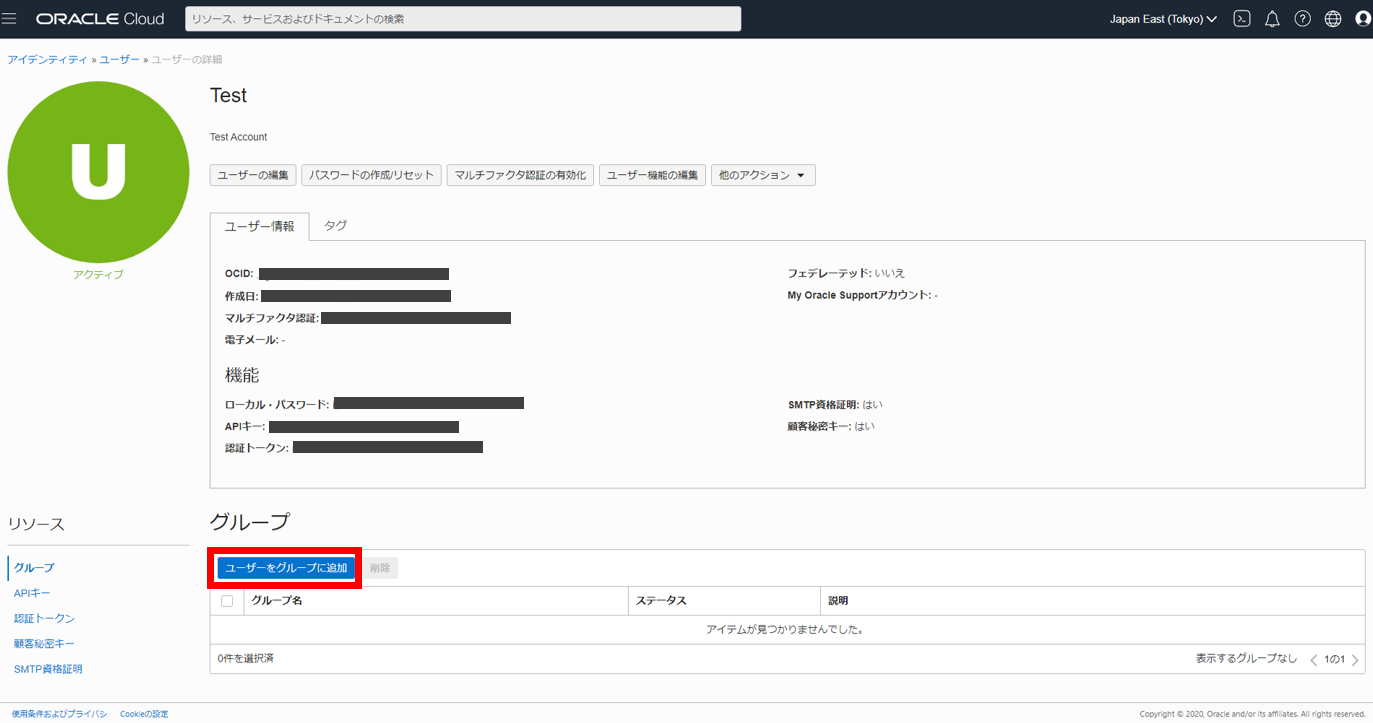
作成したユーザーアカウントでログインすると、他のユーザを確認することができます。
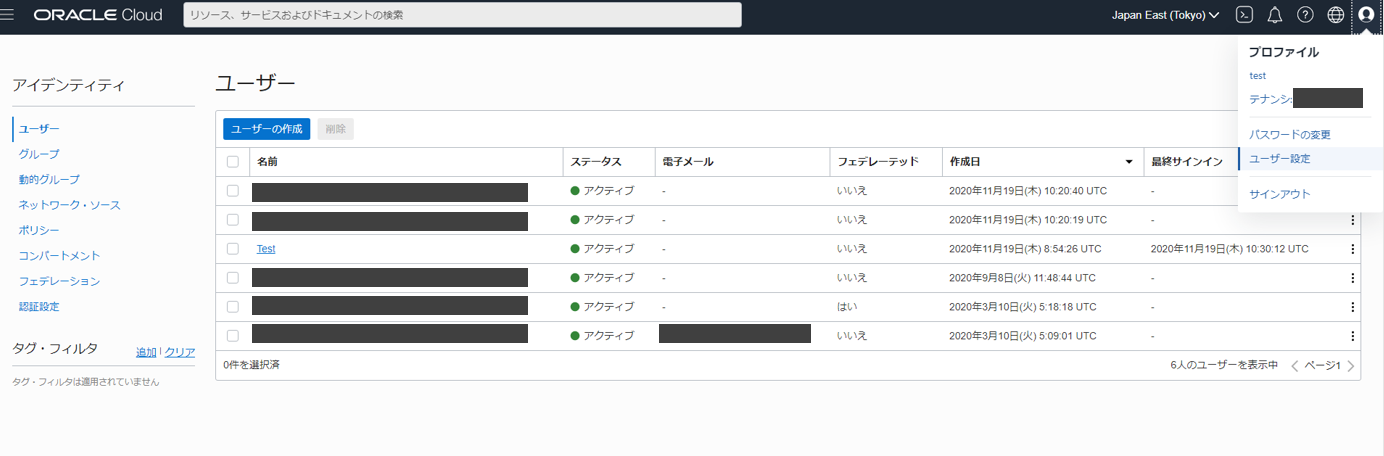
以上がユーザへの権限の適用方法でした。
最後までお読みいただき、ありがとうございました🙇
- カテゴリ:
- OCIサービス紹介







